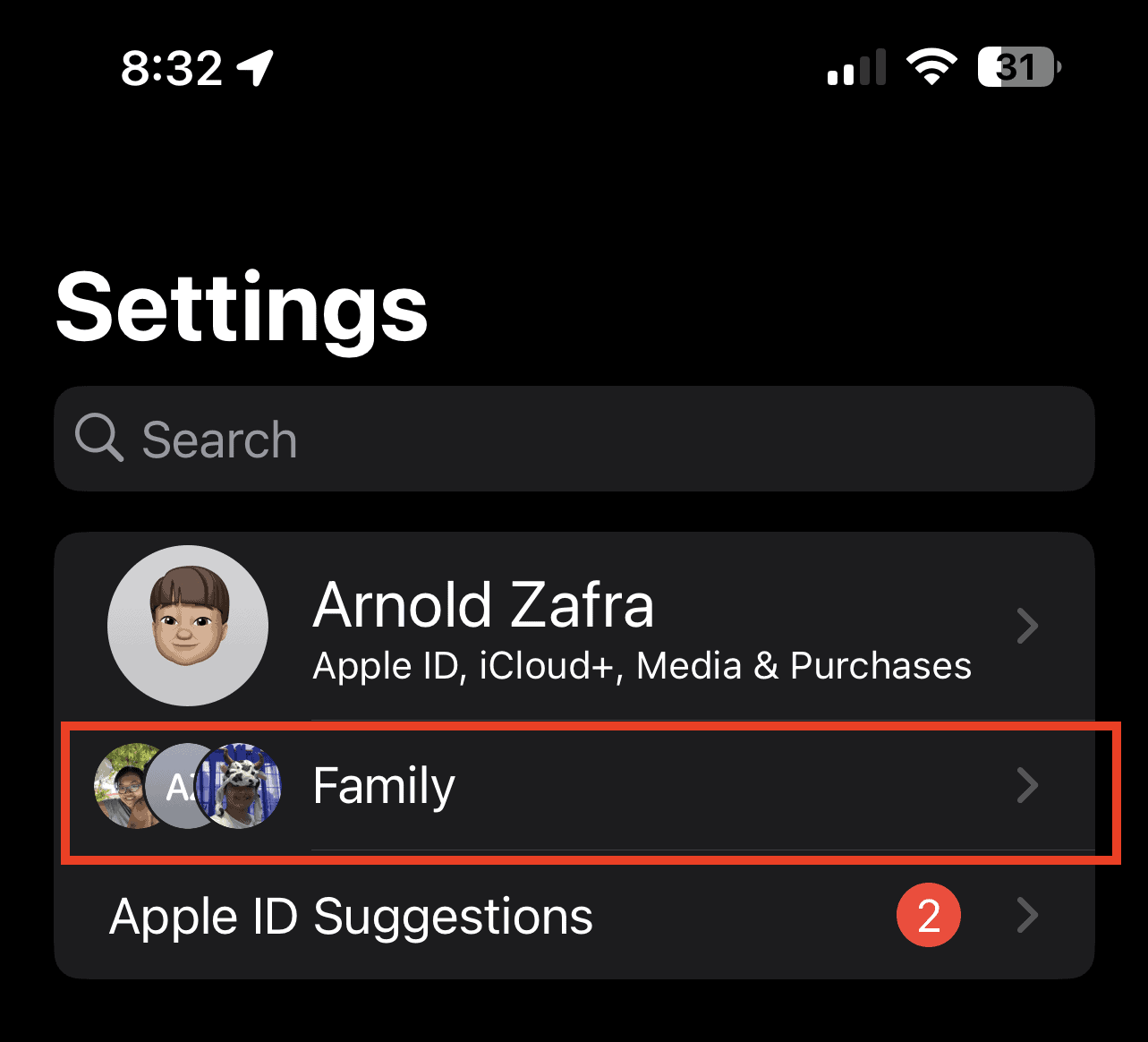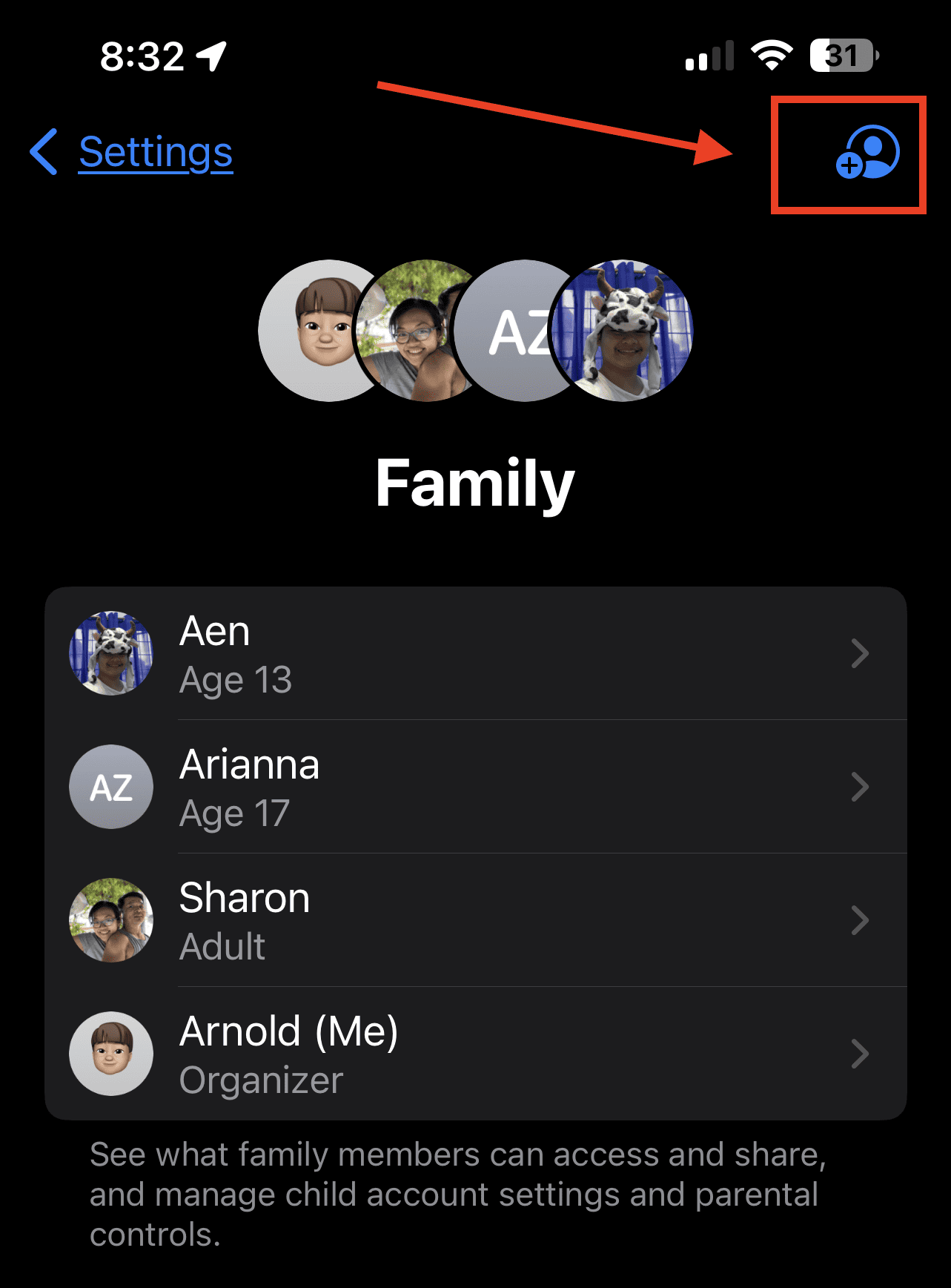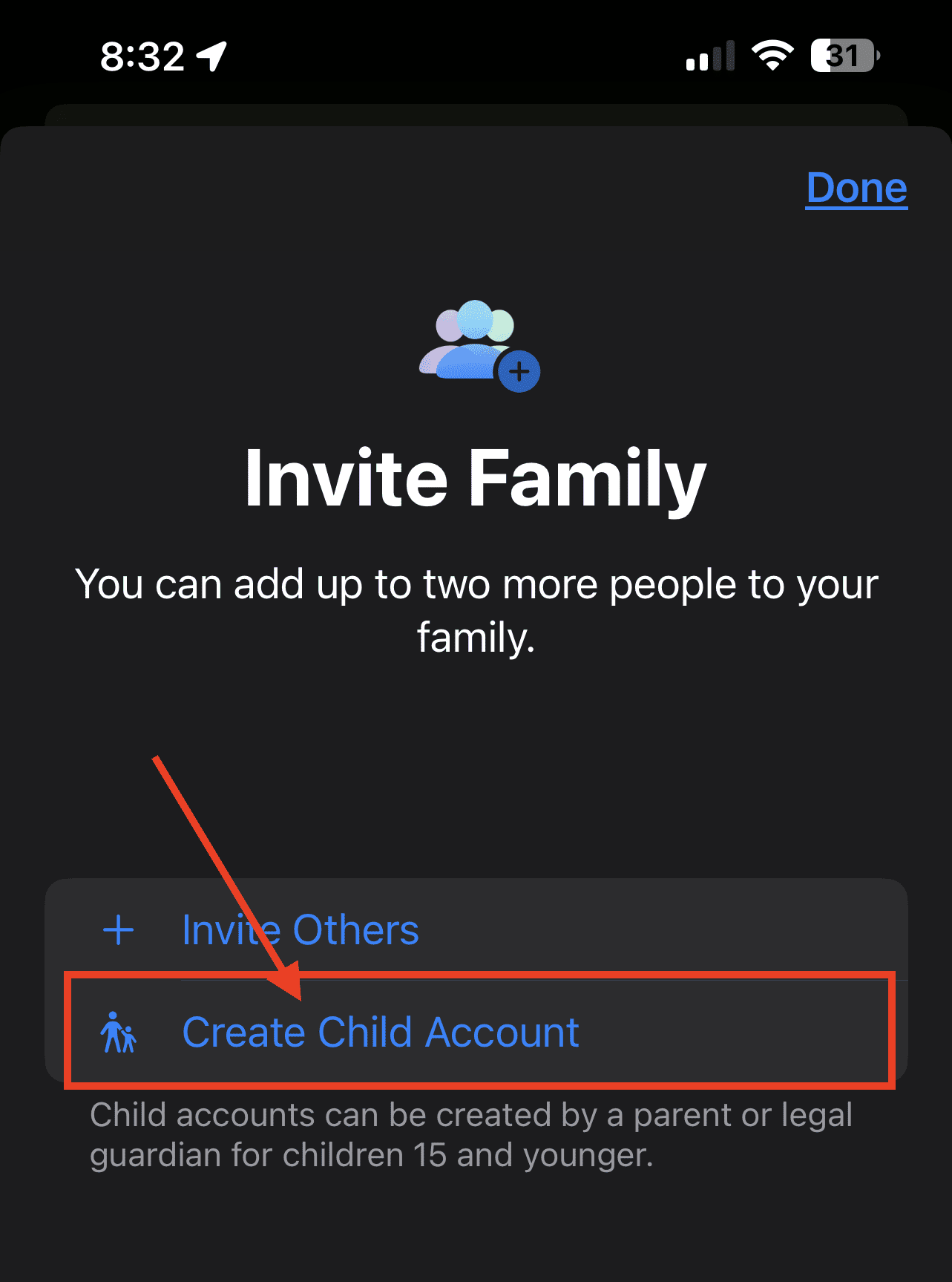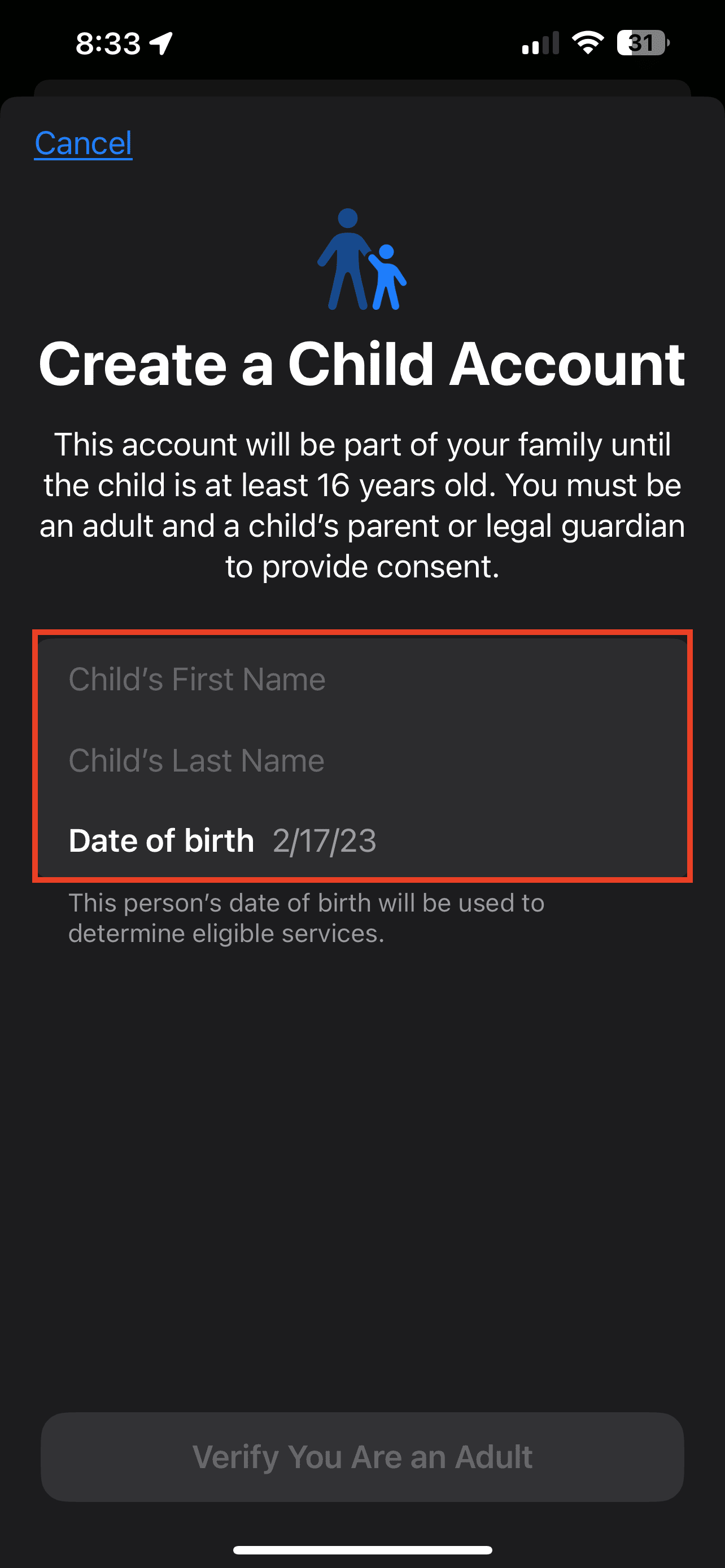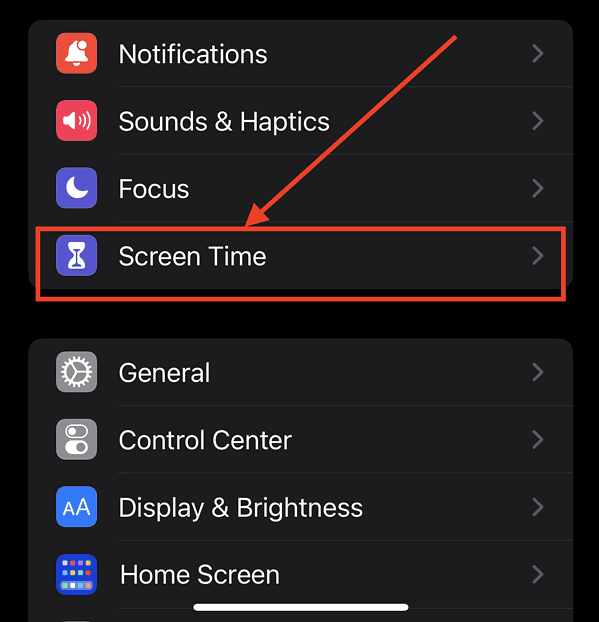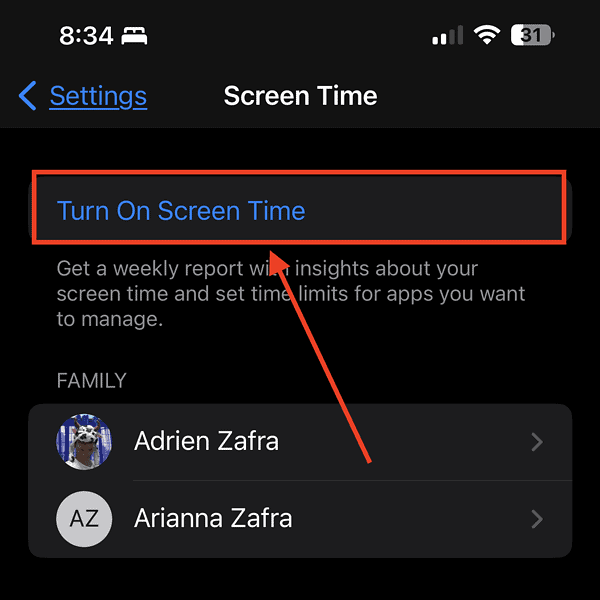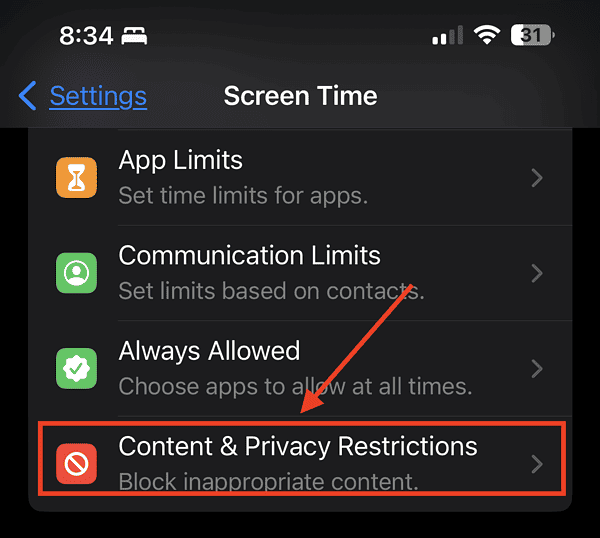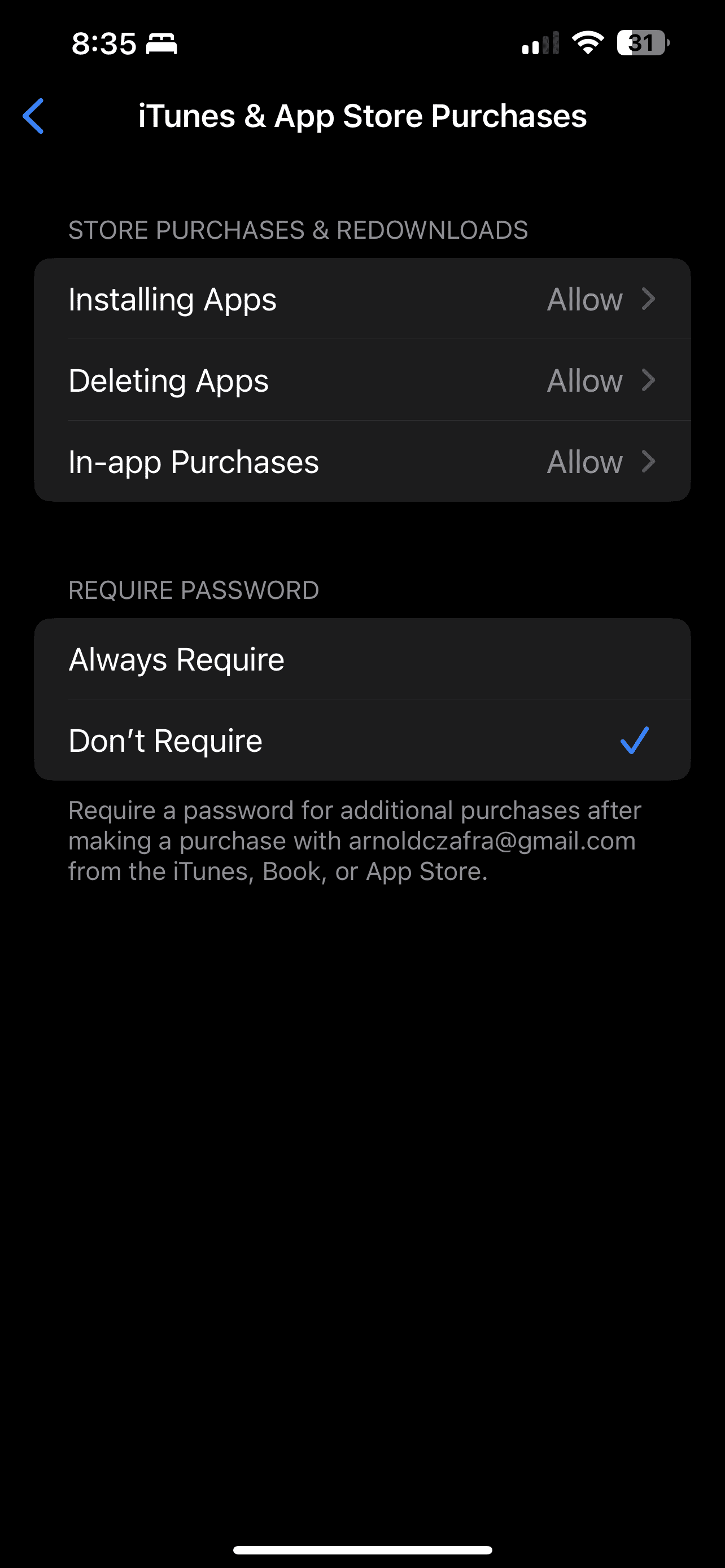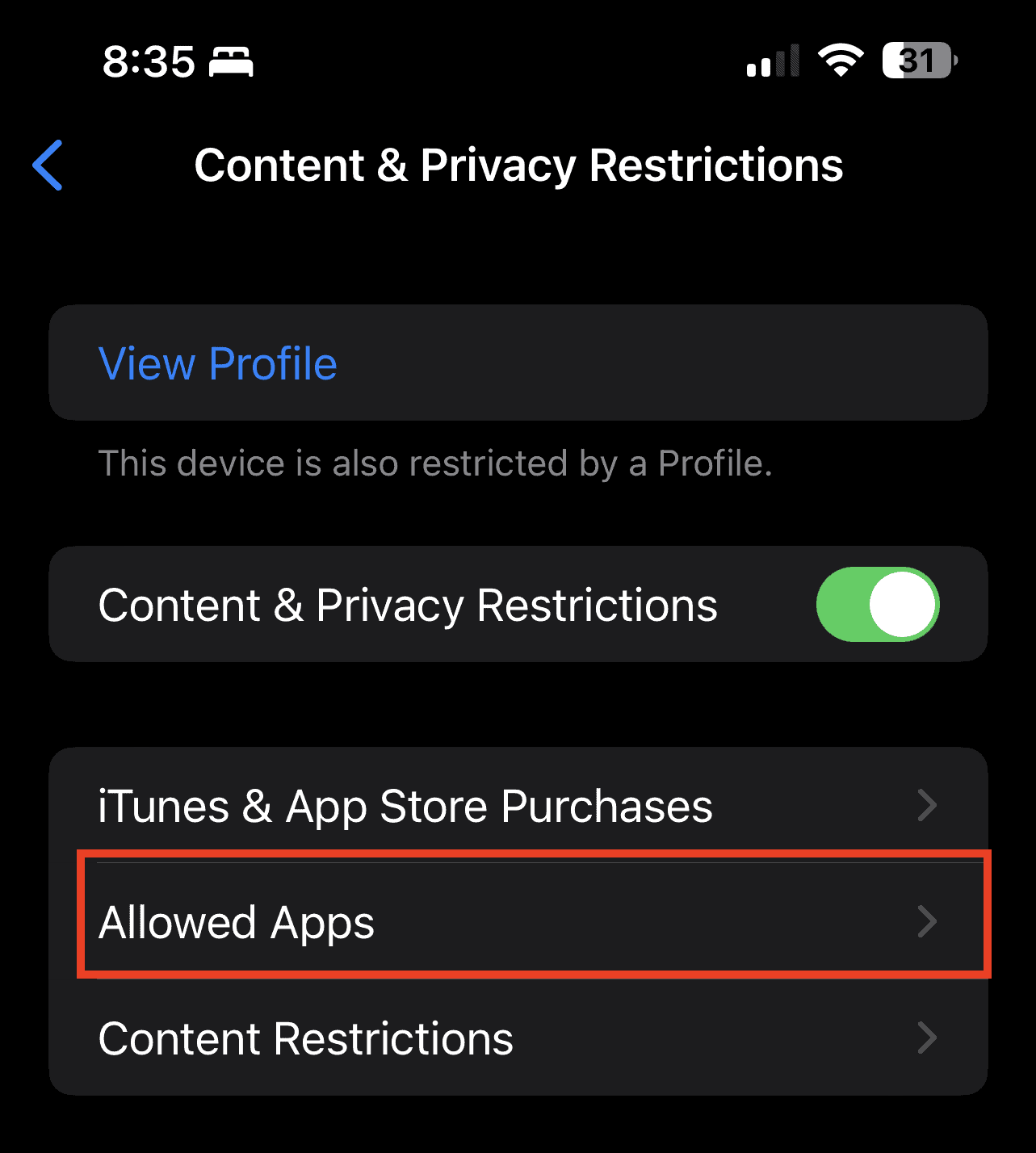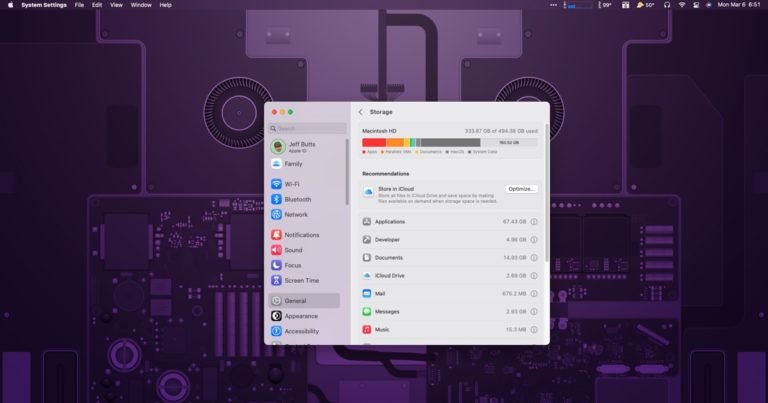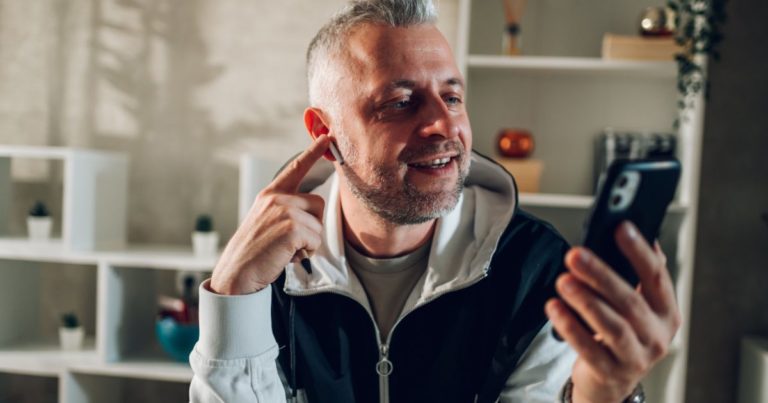Как настроить iPad для ребенка
Во время пандемии COVID-19 многие родители, вероятно, купили своим детям новый iPad либо для отдыха, либо в образовательных целях. Если вы не относитесь к числу таких родителей, но окончательно решили подарить своему ребенку iPad только сейчас, знайте, что вы можете настроить его самостоятельно, прежде чем отдать ребенку. Таким образом, вы сможете установить некоторые параметры родительского контроля и другие ограничения, чтобы предотвратить доступ к нежелательным веб-сайтам. В этом кратком руководстве вы узнаете, как настроить iPad для ребенка, прежде чем отдать его ему.
Как создать Apple ID для вашего ребенка
Будучи отцом двух подростков, которые пользовались устройствами Apple с детства, было время, когда я настраивал для них их iPad. Но теперь, всякий раз, когда я покупаю обновление для их iPhone или iPad, я просто даю им устройства в коробке. Они уже знают, что делать и как это настроить, используя свой Apple ID.
Говоря об Apple ID, да, у каждого из моих подростков есть свой собственный Apple ID. Пару лет назад я разрешил им использовать мой Apple ID при входе в свои устройства Apple, чтобы они могли получать доступ к приложениям, играм и другому контенту из App Store с помощью моей учетной записи. Но с появлением функции «Семейный доступ» я просто включил ее, чтобы просто поделиться с ними своими подписками Apple, включая хранилище iCloud.
Если вашему ребенку меньше 13 лет, он не сможет создать для себя Apple ID. Вы должны создать его для них. Итак, следуйте инструкциям ниже, чтобы создать Apple ID для вашего ребенка.
Для iPadOS 16 или более поздней версии выполните следующие действия:
- Идти к Настройки > Семья.

- Нажмите Добавить участников кнопка.

- Кран Создать дочернюю учетную запись.

- Введите имя и дату рождения ребенка, затем следуйте инструкциям на экране, чтобы завершить настройку учетной записи.

Для iPadOS 15 или более поздней версии выполните следующие быстрые действия:
- Идти к Настройки.
- Кран Apple ID > Семейный доступ.
- Кран Добавить участников.
- Кран Создайте учетную запись для ребенка > Продолжить.
- Следуйте инструкциям на экране, чтобы завершить настройку учетной записи.
При создании учетной записи вы можете использовать адрес электронной почты вашего ребенка, предлагаемый адрес @icloud.com или его псевдоним в Game Center.
Установите ограничения контента и конфиденциальности на iPad вашего ребенка
Вы можете ограничить или заблокировать определенные приложения и функции на iPad вашего ребенка, настроив их в настройках «Контент и конфиденциальность».
Необходимое время: 1 минута.
Чтобы установить лимиты или ограничения на iPad вашего ребенка, выполните следующие действия.
- Идти к Настройки > Экранное время.

- Кран Включите экранное времязатем коснитесь его еще раз.

- Выбирать Это мой айпад или Это iPad моего ребенка.
- Кран Контент и ограничения конфиденциальностизатем включите эту функцию.

Запретите ребенку совершать покупки в App Store
Чтобы ваш ребенок не мог покупать приложения и игры, а также использовать покупки в приложении, вы также можете запретить их через настройки ограничений контента и конфиденциальности.
- Идти к Настройки > Экранное время.
- Кран Контент и ограничения конфиденциальности. Введите свой пароль, если потребуется.
- Кран Покупки в iTunes и App Store.
- Выберите параметр, затем установите Не разрешать. (Вы также можете выбрать Всегда требовать или Не требовать пароль).

Как ограничить использование встроенных приложений или функций
Следующее, что вы можете сделать при настройке iPad вашего ребенка, — это запретить ребенку использовать определенные встроенные приложения и функции на iPad. Следует отметить, что, делая это, вы не удаляете приложение или функцию с планшета вашего ребенка, вы только скрываете его с главного экрана. Выполните следующие действия, чтобы установить разрешенные приложения на iPad вашего ребенка.
- Идти к Настройки > Экранное время.
- Кран Контент и ограничения конфиденциальности.
- Введите ваш Экранное время пароль.
- Кран Разрешенные приложениязатем выберите приложения, которые вы хотите разрешить.

Как предотвратить откровенный контент и рейтинги контента на iPad вашего ребенка
Перед тем, как дать iPad своему ребенку, вы также можете запретить воспроизведение музыки откровенного содержания, а также фильмов или телешоу с определенным рейтингом, не подходящим для детей. Кроме того, у большинства, если не у всех приложений, есть рейтинги, которые можно настроить с помощью настроек Экранного времени.
Выполните следующие действия, чтобы ограничить содержимое и рейтинги содержимого на iPad вашего ребенка.
- Идти к Настройки, затем нажмите Экранное время.
- Кран Ограничения контента и конфиденциальности > Ограничения контента.
- Выберите нужные параметры для каждой функции или параметров в разделе «Разрешенное содержимое магазина».
Следует отметить, что вы можете ограничить контент, такой как музыка, подкасты, музыкальные клипы, музыкальные профили и многое другое.
Заключительные слова: другие вещи, которые вам нужно настроить на iPad вашего ребенка
Помимо перечисленных выше настроек, есть и другие вещи, которые вам понадобятся при настройке iPad для вашего ребенка. К ним относятся фильтрация веб-контента, ограничение веб-поиска Siri, ограничение Game Center, разрешение изменений настроек конфиденциальности и разрешение изменений других настроек и функций. Вы можете узнать, как изменить эти настройки, следуя инструкциям из Документ службы поддержки Apple по родительскому контролю на iPad.